Existem vários tipos de redefinição envolvidos em telefones Android, como reinicialização a frio, reinicialização por software, redefinição de fábrica e muito mais.
Para pessoas comuns, esses conceitos são complicados o suficiente, sem mencionar as operações deles.
Neste artigo, vamos falar sobre como hard reset Android dispositivos em detalhe. E para ajudá-lo a entender claramente, planejamos comparar a reinicialização por software e a reinicialização a frio neste tutorial, incluindo seus conceitos, funções e fluxos de trabalho.
Se é uma dor de cabeça sobre esses conceitos ou enfrentando alguns problemas sobre o seu telefone Android, você encontrará nossos guias úteis.
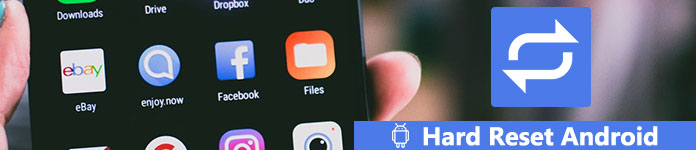
- Parte 1: Soft reset VS Hard reset
- Parte 2: Como redefinir o telefone Android
- Parte 3: Como redefinir o Android (reinicialização de fábrica)
Parte 1: Soft reset VS hard reset
Muitas pessoas ficaram confusas com os conceitos de soft reset e hard reset de um telefone Android. Resumidamente, soft reset é reiniciar e reiniciar o seu dispositivo Android, desligá-lo e, em seguida, ligá-lo. E hard reset Android é restaurar um dispositivo Android para suas configurações originais, removendo todos os dados pessoais e informações.
A reinicialização a frio e a reinicialização a frio são métodos de solução de problemas úteis. O primeiro é capaz de resolver os problemas, como:
1. Não é possível receber mensagens, chamadas, emails e documentos.
2. Não é possível fazer chamadas telefônicas.
3. O telefone Android está lento, congela, não responde ou está respondendo incorretamente.
4. Não é possível enviar SMS ou arquivos.
5. App pára de funcionar.
6. Conexão Wi-Fi ou celular incorretamente.
7. Nenhum som no telefone Android.
8. Alto-falante ou fone de ouvido não está funcionando.
9. Problemas na tela de toque.
10. Android fica preso no modo Odin.
O maior benefício do soft reset de um telefone celular não é excluir nada do seu dispositivo. E geralmente é o primeiro passo para resolver problemas do Android.
Por outro lado, o hard reset do Android é restaurar as configurações de fábrica no seu dispositivo. É o último recurso na resolução de problemas e poderoso para remover a maioria dos problemas de software, tais como:
1. Esqueceu o código PIN.
2. Software corrompido ou travado.
3. Exclua completamente vírus, malware, spyware e configurações indesejadas.
4. Remova os recursos de root de um dispositivo root ou quando o root Android falhar.
5. Melhore o desempenho do telefone Android e acelere.
6. Sistema de telefone Android é problemático e não consegue obter recuperação do sistema Android.
E as pessoas precisam redefinir seus dispositivos antes de vender os dispositivos antigos para proteger as informações pessoais e a privacidade.
Você deve entender que a reinicialização do Android irá excluir tudo no seu dispositivo, incluindo o ruim e o bom. Portanto, é melhor você fazer backup do seu dispositivo antes de fazer a reinicialização a frio.
Antes de redefinir o telefone Android, sugerimos que você crie um backup do seu telefone.

4,000,000+ Transferências
Um clique para fazer backup e restaurar os dados do Android no seu PC ou Mac.
Backup de fotos, contatos, mensagens, documentos, vídeos, registros de chamadas, etc.
Altamente compatível com vários LG, Samsung, HTC, ZTE, etc.
Seletivamente backup e restaurar dados do telefone Android sem perda de dados.
Aprenda os detalhes aqui para telefone Android de backup.
Parte 2: Como soft reset do telefone Android
Como dito anteriormente, a reinicialização por software é a maneira mais fácil de redefinir um dispositivo Android e corrigir alguns problemas de software sem perder dados. As operações gerais de soft reset estão abaixo.
Passo 1. Pressione e segure o botão "Ligar" ou "Repousar / Despertar" por alguns segundos, que geralmente fica na lateral ou superior de um dispositivo Android.
Passo 2. Quando a opção "Desligar" aparecer, solte o botão Liga / Desliga, toque em "Desligar" e espere que a tela fique completamente preta.
Passo 3. Abra a tampa traseira e remova a bateria se ela for removível. Aguarde alguns segundos e coloque a bateria de volta.
Passo 4. Pressione o botão "Power" novamente até ver o logotipo do Android ou o logotipo do fornecedor do smartphone aparece. Então você pode usar o seu dispositivo normalmente.

Parte 3: Como redefinir o Android (reinicialização de fábrica)
Existem várias maneiras de redefinir o Android ou restaurar as configurações de fábrica no Android. Vamos compartilhar os melhores métodos abaixo.
Método 1: Hard reset Android via Configurações
Passo 1. Crie um backup para o seu dispositivo Android usando a conta do Google ou ferramentas de terceiros.
Passo 2. Abra o aplicativo "Configurações" no seu dispositivo e toque em "Backup e redefinição" na lista do menu.
Dica: a opção "Backup e redefinição" está em "Configurações avançadas" ou "Gerenciamento geral" em alguns dispositivos Android.
Passo 3. Toque em "Restaurar dados de fábrica"; em seguida, leia a mensagem de aviso com atenção e toque em Redefinir telefone para continuar.
Dica: o Android solicitará que você insira o código PIN para confirmar que você é o proprietário do dispositivo.
Passo 4. Em seguida, toque em "Apagar tudo" e inicie o processo Android de reinicialização forçada imediatamente. Quando terminar, reinicie seu dispositivo e configure-o como um novo.

Método 2: Reinicialização forçada do Android no modo de recuperação
O hard reset é capaz de corrigir muitos problemas de software. E, em alguns casos, o dispositivo Android é inacessível, como congelamento ou tela preta. É possível redefinir o Android em tal condição? Sim; e o modo de recuperação pode ajudar você a fazer isso sem acessar o Android OS.
Passo 1. Pressione e segure o botão "Liga / desliga" até ver a tela de desligamento. Em seguida, toque em "Desligar" para desligar o dispositivo Android.
Passo 2. Mantenha pressionada a combinação do botão do modo de recuperação até que a tela do modo de recuperação apareça.
Nota: As combinações do botão do modo de recuperação são diferentes nos modelos de telefone de diferentes fornecedores. Nos dispositivos Nexus, a combinação é os botões Aumentar volume, Diminuir volume e Ligar. Nos dispositivos Samsung, são as teclas Aumentar volume, Casa e Energia. No Moto X, inclui os botões Diminuir volume, Casa e Energia. Geralmente, a maioria dos dispositivos usa os botões Diminuir volume e Ligar ou os botões Energia ou Início.
Passo 3. Realce a opção rotulada "Wipe data / factory reset" usando os botões "Diminuir Volume" e "Aumentar Volume" Em seguida, use o botão Liga / desliga para selecionar a opção de redefinição.
Passo 4. Quando solicitado, selecione "Sim" e pressione o botão "Liga / desliga" para acionar o processo de reinicialização do telefone Android. Vai demorar um pouco para apagar todos os dados e configurações do seu dispositivo.

Conclusão
Neste tutorial, nós compartilhamos o que é soft reset e hard reset Android e como implementar. Agora, você pode entender claramente os significados dos dois conceitos. Apesar de soft reset e hard reset serem diferentes no prazo e nas operações, ambos são soluções de resolução de problemas úteis. Quando você encontrar alguns problemas no seu dispositivo Android, como resposta lenta, você pode tentar a reinicialização. Se não funcionar no seu dispositivo, a reinicialização forçada do Android é outra solução para fazer com que o seu telefone ou tablet funcione normalmente. De qualquer forma, esperamos que nossa explicação e guias passo a passo sejam úteis. Além disso, existem algumas dicas sobre reinicialização suave e reinicialização a frio. Antes de mais nada, ao implementar uma reinicialização por software, sugerimos que seu dispositivo permaneça desligado por mais de 10 segundos antes da reinicialização. Por outro lado, o hard reset do Android não pode ser desfeito. As guias acima estão envolvidas em dispositivos Android gerais. A combinação de botão ou botão pode ser diferente em um modelo específico. No entanto, o mais importante é fazer o backup do seu telefone Android apenas em caso de perda de dados.
Se você tiver alguma dúvida, por favor deixe uma mensagem abaixo.








